Altium_Designer电路设计案例教程
- 格式:ppt
- 大小:8.24 MB
- 文档页数:255

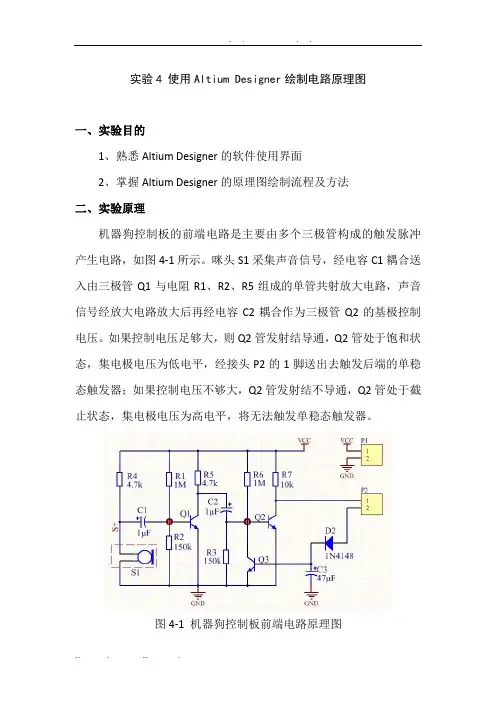
实验4 使用Altium Designer绘制电路原理图一、实验目的1、熟悉Altium Designer的软件使用界面2、掌握Altium Designer的原理图绘制流程及方法二、实验原理机器狗控制板的前端电路是主要由多个三极管构成的触发脉冲产生电路,如图4-1所示。
咪头S1采集声音信号,经电容C1耦合送入由三极管Q1与电阻R1、R2、R5组成的单管共射放大电路,声音信号经放大电路放大后再经电容C2耦合作为三极管Q2的基极控制电压。
如果控制电压足够大,则Q2管发射结导通,Q2管处于饱和状态,集电极电压为低电平,经接头P2的1脚送出去触发后端的单稳态触发器;如果控制电压不够大,Q2管发射结不导通,Q2管处于截止状态,集电极电压为高电平,将无法触发单稳态触发器。
图4-1 机器狗控制板前端电路原理图接头P2的2脚接单稳态触发器的输出端。
当单稳态触发器被触发了,则该端接高电平,经二极管D2给电容C3充电,当C3两端电压足够高了,这三极管Q3导通,将Q2的基极电位强制拉回到低电平,Q2截止,为下一次触发做准备。
但Q3导通后,电容C3放电,C3两端电压下降到一定值后,Q3截止。
通过D2、C3和Q3组成的反馈控制,使得单稳态触发器可以被多次重复触发。
三、实验条件及设备1、计算机2、EDA设计软件Altium Designer 13四、实验容与操作步骤绘制电路原理图步骤见图4-2。
步骤1.创建PCB 设计项目(*.PrjPCB)启动Altium Designer,创建PCB 设计项目:Cat.PrjPCB 。
步骤2.创建原理图文件在AD 初步.PrjPCB 项目下,执行选单命令【File 】/【New 】/【Schematic 】,创建原理图文件,并另存为“AD 初步.SchDoc ”。
这里应注意的是做项目的思想,尽量把一个工程的文件另存为到同一文件夹下,方便以后的管理。
进入原理图编辑器后,设计者可以通过浏览的方式熟悉环境、各菜单命令。
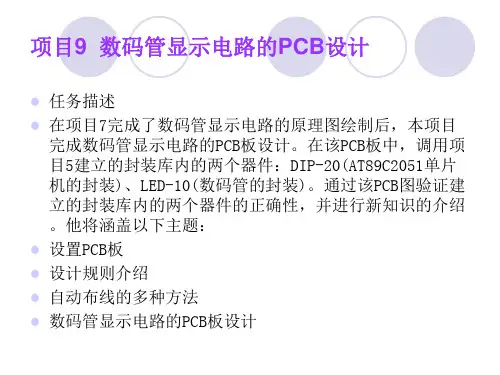
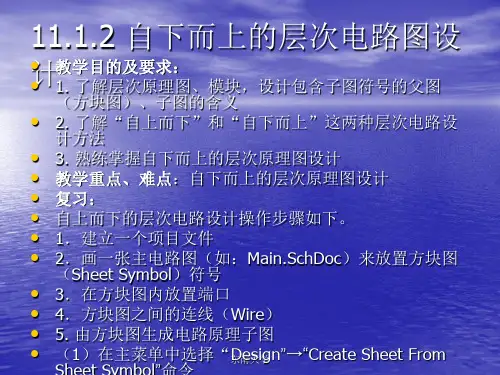
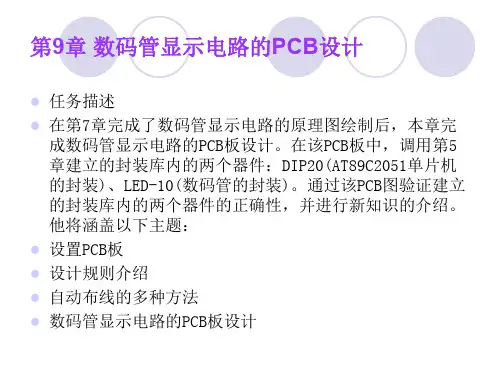
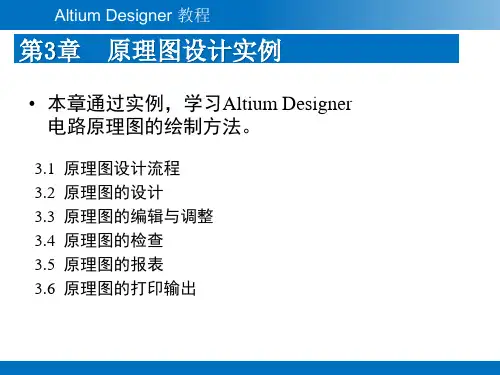
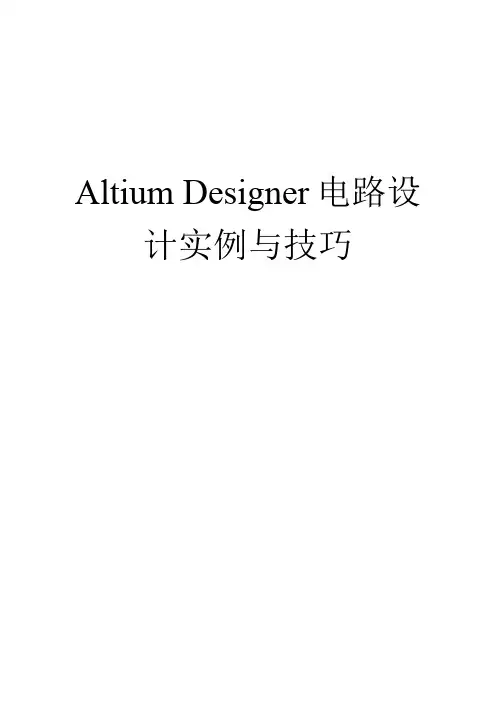
Altium Designer电路设计实例与技巧目录内容提要 (1)前言 .............................................................................................................. 错误!未定义书签。
第1章Altium Designer 软件简介. (1)1.1 Altium Designer 简介 (1)1.2 Altium Designer 的系统需求与安装 (1)1.2.1系统需求 (1)1.2.2系统安装 (2)1.2.3 软件激活 (4)1.3 初识Altium Designer (7)1.3.1 Altium Designer 软件界面简介 (7)1.3.3 Altium Designer 的文件类型和服务组件 (9)1.4 Altium Designer 的系统设置 (12)1.4.1 Altium Designer 系统参数设置 (12)1.5 Altium Designer 的界面自定义 (26)第2章原理图设计基础 (29)2.1 Altium Designer原理图编辑的操作界面介绍 (29)2.2 原理图设计流程 (38)2.3 项目管理 (39)2.3.1创建项目文档 (39)2.3.2 项目选项设置 (43)2.4 原理图工作环境设置 (45)2.4.1 “General”选项卡 (45)2.4.2 “Graphical Editing”选项卡 (48)2.4.3 “Mouse Wheel Configuration”选项卡 (53)2.4.4 “Compiler”选项卡 (53)2.5 原理图文档设置 (60)2.5.1“Sheet Options”选项设置 (61)2.5.2 “Parameters”选项设置 (63)2. 文档模板设置 (64)2..1 创建文档模板 (64)2..2 模板文件的调用 (70)2.7 布置图元对象 (72)2.7.1 添加电子元件方法 (72)2.7.2 布置导线 (78)2.7.3 布置总线和总线引入线 (80)2.7.4 布置网络标签 (83)2.7.5 电源端口的布置 (85)2.7. 放置电气连节点 (86)2.7.7 布置端口 (87)2.7.8 布置“No ERC”标志 (88)2.7.9 非电气图元对象的绘制 (89)2.8 原理图实例 (102)·I·2.8.1 新建项目文档 (102)2.8.2设置图纸尺寸及版面 (103)2.8.3加载元件库 (104)2.8.4在原理图上布置其它元件 (107)2.7. 标题栏设置 (116)2.7.7 图纸输出 (117)第3章原理图编辑 (119)3.1 原理图的基本编辑操作 (119)3.1.1选取图元 (119)3.1.2 解除对象的选取状态 (121)3.1.3 图元对象的剪切、复制、粘贴 (122)3.1.4 删除图元对象 (127)3.1.5 移动图元对象 (128)3.1. 对象的排列与对齐 (133)3.1.7 图元对象的组合 (139)3.1.8 电路连线的编辑 (140)3.2 图元对象的系统编辑 (141)3.2.1 查找并批量修改图元对象 (142)3.2.2 “Navigator”面板 (145)3.2.3 选择存储器 (146)3.3 编辑元件编号 (147)3.3.1元件编号的手动编辑 (147)3.3.2 元件自动编号 (149)第4章高级原理图设计 (154)4.1 层次设计 (154)4.1.1 自顶向下设计层次电路图 (154)4.1.2 自底向上设计层次电路图 (162)4.2 多通道电路设计 (164)第五章原理图库文件编辑 (169)5.1 创建原理图元件库文件 (169)5.1.1 新建元件库文件 (169)5.1.2 添加元件 (169)5.1.3 提取原理图元件 (179)5.2 创建复合元件库 (182)5.2.1 原理图元件库转换集成元件库 (182)5.2.2 老版本元件库转换集成元件库 (185)第六章原理图仿真分析 (189).1 静态工作点分析(Operating Point Analysis) (189).2 瞬态/傅立叶分析(Transient/Fourier Analysis) (191).3 直流扫描分析(DC Sweep Analysis) (195).4 交流小信号分析(AC Small Signal Analysis) (197).5 噪声分析(Noise Analysis) (199). 极点、零点分析(Pole-Zero Analysis) (201).7 传递函数分析(Transfer Function Analysis) (203)·II·.8 温度扫描(Temperature Sweep) (205).9 参数扫描(Parameter Sweep) (207).10 蒙特卡洛分析(Monte Carlo Analysis) (209)第7章PCB设计基础 (211)7.1 PCB设计的基本概念 (211)7.1.1 PCB介绍 (211)7.1.2元件封装 (211)7.1.3 其他概念 (213)7.2 PCB板设计流程图 (213)7.2.1 Altium Designer中的PCB设计环境简介 (215)7.3 添加PCB文档 (218)7.4 定制PCB编辑环境 (226)7.4.1 PCB工作环境设置 (226)7.4.2 网格及图纸设置 (241)7.5 PCB板设置 (243)7.5.1 PCB板层设置 (243)7.5.2 PCB板层颜色设置 (244)7.5.3 PCB编辑器工作区设置 (245)7. PCB板基本图元对象布置 (247)7..1 布置连线 (247)7..2 布置线段 (250)7..3 布置焊盘 (250)7..4 布置过孔 (252)7..5 布置圆弧线 (253)7.. 布置填充区域 (254)7..7 布置字符串 (255)7..8 布置PCB元件封装 (257)7..9 布置多边形敷铜区域 (259)7..10 尺寸标注 (261)7.7 由原理图生成PCB板实例 (272)7.7.1 在项目中新建PCB文档 (272)7.7.2 设置PCB板 (272)7.7.3 导入元件 (274)7.7.4 元件布局 (275)7.7.5 自动布线 (277)7.7. 验证PCB设计 (278)第8章PCB板设计规则设置 (280)8.1 设计规则编辑器 (280)8.1.1 设计规则编辑器界面介绍 (280)8.1.2 规则的基本操作 (281)8.1.3 设计规则设置页面 (284)8.2 设计规则介绍 (285)8.2.1 “Electrical”规则类 (285)8.2.2 “Routing”规则类 (287)·III·8.2.3 “SMT”设计规则类 (291)8.2.4 “Mask”规则类 (292)8.2.5 “Plane”规则类 (293)8.2. “Testpoint”规则类 (294)8.2.7 “Manufacturing”规则类 (295)8.2.8 “High Speed”规则类 (297)8.2.9 “Placement”规则类 (299)8.2.10 “Signal Integrity”规则类 (301)8.3 设计规则向导 (306)第9章PCB项目输出 (310)9.1 生成Gerber文件 (310)9.2 输出数控钻孔NC Drill文件 (314)9.3 输出ODB++文件 (316)9.4 输出PCB板报表 (318)第10章PCB元件封装库的编辑 (321)10.1 PCB元件封装编辑器 (321)10.2 PCB元件封装管理 (321)10.2.1 复制PCB元件封装 (321)10.2.2 导入旧版本PCB封装 (323)10.3自定义PCB元件封装 (329)10.4 利用向导生成PCB元件封装 (334)·IV·第1章Altium Designer软件简介本章将简要介绍Altium Designer的基础知识,包括其前身Protel 系列软件的发展历史、Altium Designer的安装步骤、Altium Designer的系统界面及环境的设置方法。
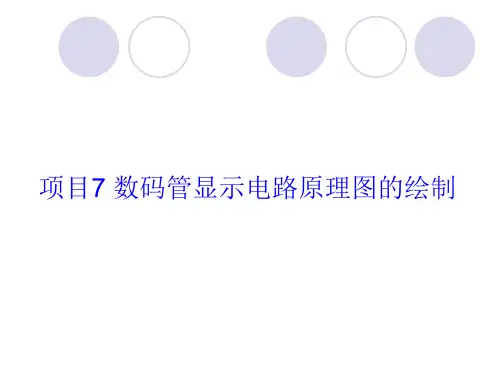



《Altium Designer教学案例:深度学习电路设计与PCB布局》在当今科技快速发展的时代,电子产品的设计和研发变得愈发重要。
作为一名电路设计师,熟练掌握专业的设计软件和技术成为关键。
而Altium Designer作为一款领先的PCB设计软件,其功能强大、操作简便,备受业界青睐。
本篇文章将以Altium Designer教学案例为主题,结合深度和广度的要求,为您提供一次全面的电路设计学习之旅。
1. Altium Designer的基本操作Altium Designer作为一款专业的PCB设计软件,其功能丰富、操作快捷。
在学习Altium Designer时,首先需要了解其基本操作,包括项目创建、原理图设计、元件库管理等步骤。
通过熟练掌握这些基础操作,可以提高工作效率,为日后的深入学习打下坚实的基础。
2. Altium Designer的高级功能与应用除了基本操作外,Altium Designer还具有许多高级功能和应用,如差分对、高速布线、高层堆栈布局等。
这些高级功能的灵活应用,可以有效提高电路设计的质量和可靠性。
在学习这些高级功能时,需要结合实际的案例进行分析和实践,以深入理解其设计原理和应用方法。
3. Altium Designer教学案例分析通过对实际电路设计案例的分析,可以更直观地理解AltiumDesigner的应用。
对于一款数字电源模块的设计,可以从原理图设计、元件选择、布局布线等方面展开详细的讲解。
通过这些教学案例的分析,可以帮助学习者更好地掌握Altium Designer的实际应用技巧。
4. Altium Designer个人观点与理解作为一名电路设计师,我个人对Altium Designer的使用与理解是非常深入的。
在我看来,Altium Designer不仅是一款PCB设计软件,更是一种电路设计的思维方式。
通过Altium Designer的学习和应用,可以更好地理解电路设计的本质,培养自己的设计思维和创新能力。
Altium Designer使用教程创建一个新的PCB工程在Altium Designer里,一个工程包括所有文件之间的关联和设计的相关设置。
一个工程文件,例如xxx.PrjPCB,是一个ASCII文本文件,它包括工程里的文件和输出的相关设置,例如,打印设置和CAM 设置。
与工程无关的文件被称为"自由文件"。
与原理图和目标输出相关联的文件都被加入到工程中,例如PCB,FPGA,嵌入式(VHDL)和库。
当工程被编译的时候,设计校验、仿真同步和比对都将一起进行。
任何原始原理图或者PCB的改变都将在编译的时候更新。
所有类型的工程的创建过程都是一样的。
本章以PCB工程的创建过程为例进行介绍,先创建工程文件,然后创建一个新的原理图并加入到新创建的工程中,最后创建一个新的PCB,和原理图一样加入到工程中。
作为本章的开始,先来创建一个PCB工程:图6-1 PCB工程的创建1.选择File>>New>>Project>>PCB Project,或在Files面板的内New选项中单击Blank Project (PCB)。
如果这个选项没有显示在界面上则从System中选择Files。
也可以在Altium Designer软件的Home Page 的Pick a Task部分中选择Printed Circuit Board Design,并单击New Blank PCB Project。
2. 显示Projects面板框显示在屏幕上。
新的工程文件PCB_Project1.PrjPCB已经列于框中,并且不带任何文件,如图6-1所示。
3.重新命名工程文件(用扩展名.PrjPCB),选择File>>Save Project As。
保存于您想存储的地方,在File Name中输入工程名Multivibrator.PrjPCB并单击Save保存。
下面我们将会创建一个原理图文件并添加到空的工程中。